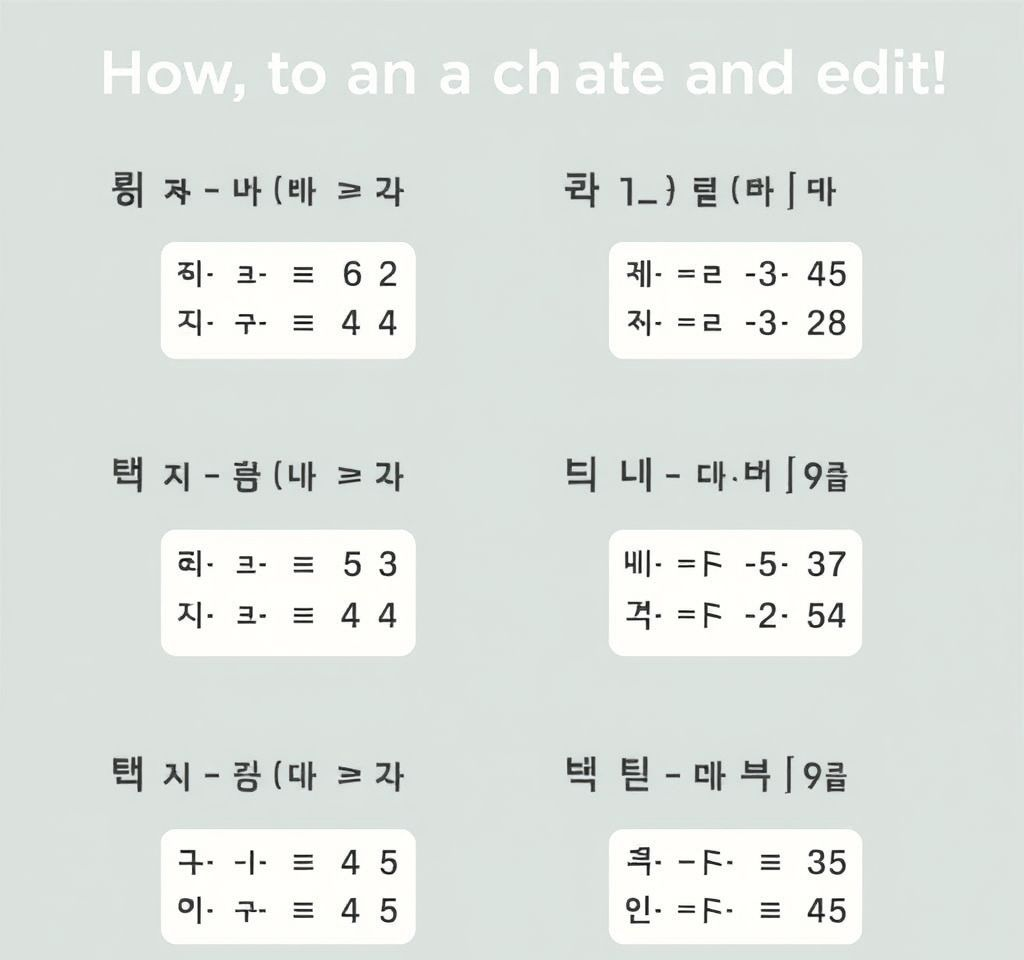
한글 문서 작성 시 가장 유용한 기능 중 하나인 표 기능은 데이터를 체계적이고 시각적으로 정리할 수 있는 핵심 도구입니다. 보고서, 계획서, 통계 자료, 업무 스케줄 등을 작성할 때 표를 활용하면 정보 전달력이 크게 향상되며 문서의 가독성도 현저히 좋아집니다. 이 가이드에서는 한글 워드프로세서에서 표를 만들고 편집하는 모든 과정을 단계별로 상세히 설명드리겠습니다.
한글에서 기본 표 만들기 방법
한글 워드프로세서에서는 몇 번의 간단한 클릭만으로 전문적인 표를 생성할 수 있습니다. 가장 기본적인 방법은 상단 메뉴바에서 ‘입력’ 탭을 클릭한 후 ‘표’ 옵션을 선택하는 것입니다. 그러면 표 생성 대화상자가 나타나며, 여기서 원하는 행과 열의 개수를 지정할 수 있습니다. 한컴오피스 공식 웹사이트에서도 자세한 튜토리얼을 확인할 수 있습니다.
- 마우스로 표 격자를 드래그하여 원하는 크기 선택
- 표 삽입 대화상자에서 정확한 행/열 수 입력
- 빠른 삽입을 위한 단축키 Ctrl+F8 활용
- 미리 설정된 표 스타일 중 선택하여 즉시 적용
표 스타일 변경 및 디자인 커스터마이징
표를 삽입한 후 기본 디자인이 마음에 들지 않는다면 다양한 스타일 옵션을 활용할 수 있습니다. 표를 선택한 상태에서 우클릭하면 나타나는 컨텍스트 메뉴에서 ‘표 스타일’ 옵션을 찾을 수 있습니다. 한글은 전문적인 문서 작성에 최적화된 다양한 미리 정의된 스타일을 제공합니다.
- 헤더 행 강조, 교대 행 색상, 테두리 스타일 조정
- 배경색과 글꼴 색상의 조화로운 조합 선택
- 기업 CI에 맞는 색상 팔레트 커스터마이징
- 표의 용도에 따른 적절한 시각적 hierarchy 구성
표 크기 조절과 셀 관리 기법
효과적인 표 편집을 위해서는 셀 크기 조절과 관리 기법을 숙지해야 합니다. 표의 테두리를 마우스로 드래그하면 실시간으로 크기를 조절할 수 있으며, 보다 정밀한 조절을 원한다면 ‘표 속성’ 대화상자를 활용하는 것이 좋습니다. 마이크로소프트 오피스와 유사한 기능들을 제공하면서도 한국어 문서 작성에 특화된 기능들이 추가되어 있습니다.
행과 열의 추가 및 삭제는 표 편집의 핵심 기능입니다. 특정 셀에서 우클릭하면 ‘행/열 삽입’ 또는 ‘행/열 삭제’ 옵션이 나타납니다. 여러 행이나 열을 한 번에 선택하여 일괄 작업을 수행할 수도 있어 대용량 표 편집 시 작업 효율성을 크게 높일 수 있습니다.
셀 병합과 분할 고급 테크닉
복잡한 표 구조를 만들기 위해서는 셀 병합과 분할 기능을 활용해야 합니다. 여러 셀을 선택한 후 우클릭 메뉴에서 ‘셀 합치기’를 선택하면 선택된 셀들이 하나로 합쳐집니다. 반대로 하나의 큰 셀을 여러 개로 나누고 싶다면 ‘셀 나누기’ 기능을 사용하면 됩니다.
- 헤더 셀 생성을 위한 가로 병합 활용법
- 카테고리 구분을 위한 세로 병합 적용
- 복잡한 양식 작성을 위한 비정형 셀 분할
- 병합된 셀에서의 텍스트 정렬 최적화 방법
표 내 텍스트 정렬과 서식 설정
표의 가독성을 높이기 위해서는 적절한 텍스트 정렬과 서식 설정이 필수적입니다. 한글에서는 셀 내 텍스트의 수평 정렬(왼쪽, 가운데, 오른쪽)과 수직 정렬(위, 가운데, 아래)을 독립적으로 설정할 수 있습니다. 특히 숫자 데이터의 경우 오른쪽 정렬을, 제목의 경우 가운데 정렬을 적용하는 것이 일반적입니다.
셀 내 여백 설정도 중요한 요소입니다. ‘표 속성’ 대화상자에서 셀 여백을 조정하면 텍스트와 셀 경계 사이의 공간을 조절할 수 있어 전체적인 표의 균형감을 향상시킬 수 있습니다. 마이크로소프트 문서에서 제공하는 표 디자인 가이드라인도 참고할 만합니다.
엑셀 데이터와의 연동 활용법
한글은 엑셀 데이터와의 원활한 연동을 지원하여 복잡한 데이터 작업을 효율적으로 처리할 수 있습니다. 엑셀에서 복사한 데이터를 한글에 붙여넣을 때는 ‘선택하여 붙여넣기’ 기능을 활용하는 것이 좋습니다. 이를 통해 원본 형식을 유지할지, 한글 형식으로 변환할지 선택할 수 있습니다.
- CSV 파일 직접 가져오기 기능 활용
- 엑셀 차트를 한글 표로 변환하는 방법
- 데이터 연결 설정으로 실시간 업데이트 구현
- 대용량 데이터 처리 시 성능 최적화 팁
표 고급 기능과 자동화 옵션
한글의 표 기능은 단순한 데이터 입력을 넘어서 다양한 고급 기능들을 제공합니다. 표 내에서 수식 계산을 수행할 수 있으며, 조건부 서식을 적용하여 특정 조건을 만족하는 데이터를 자동으로 강조 표시할 수도 있습니다. 한국어 학습 자료처럼 교육 목적의 문서에서도 표 기능은 매우 유용하게 활용될 수 있습니다.
표 자동 정렬 기능을 사용하면 데이터를 오름차순이나 내림차순으로 정렬할 수 있으며, 필터 기능을 통해 특정 조건에 맞는 데이터만 표시할 수도 있습니다. 이러한 기능들은 대량의 데이터를 다룰 때 특히 유용하며, 보고서 작성 시간을 크게 단축시킬 수 있습니다.
표 인쇄 최적화와 페이지 레이아웃 조정
표가 포함된 문서를 인쇄할 때는 특별한 주의가 필요합니다. 표가 페이지 경계를 넘나드는 경우 가독성이 떨어질 수 있으므로, ‘표 속성’에서 ‘페이지 나눔’ 옵션을 적절히 설정해야 합니다. 행 높이 자동 조절 기능을 활용하면 내용에 따라 행 높이가 자동으로 조정되어 인쇄 시 최적의 레이아웃을 유지할 수 있습니다.
- 표 제목 행 반복 인쇄 설정으로 다페이지 표 관리
- 페이지 여백과 표 크기의 균형적 조정
- 가로 인쇄 모드에서의 표 최적화 방법
- PDF 변환 시 표 품질 유지를 위한 설정